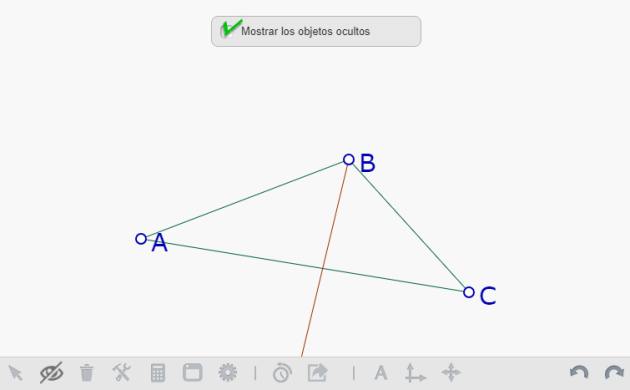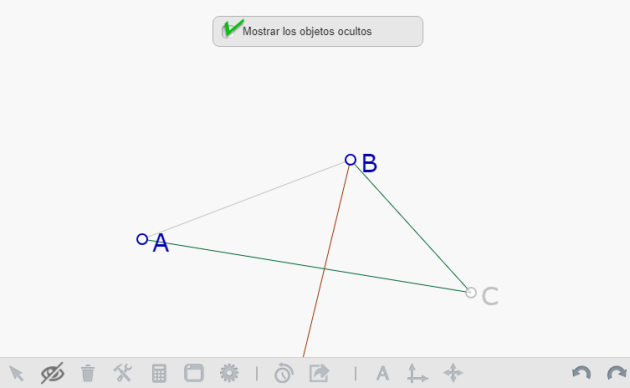Ocultar/Mostrar

Esta herramienta sirve para ocultar objetos (siguen existiendo pero no están visibles en la pantalla) y mostrar objetos que estan ocultos. No hay que confundirla con la herramienta borrar, que realmente suprime los objetos.
Al seleccionar esta herramienta, aparece una casilla de selección en la ventana:

La opción está seleccionada por defecto. Al estar seleccionada esta casilla, los objetos ocultos se verán en la pantalla, pero en un tono más suave que los objetos visibles. De esta manera es posible seleccionarlos para des-ocultarlos. Si des-selecciona esta opción, los objetos que tengan estado oculto no se verán en la pantalla, y todo objeto que usted toque se hará invisible.
Vamos a mostrar un ejemplo: en la siguiente figura tenemos un triángulo ABC y la bisectriz del ángulo ABC.
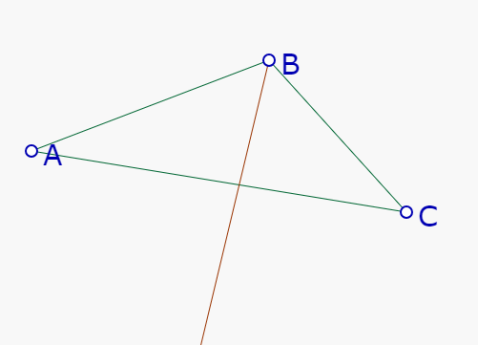
Supongamos que queremos ocultar el segmento AB y el punto C.
Tocamos la herramienta Ocultar
Ahora tocamos el segmento AB y el punto C.
Vemos que los objetos ocultos cambian de aspecto, pero aún están visibles en la pantalla.
Si ahora des-seleccionamos la opción 'Mostrar los objetos ocultos'
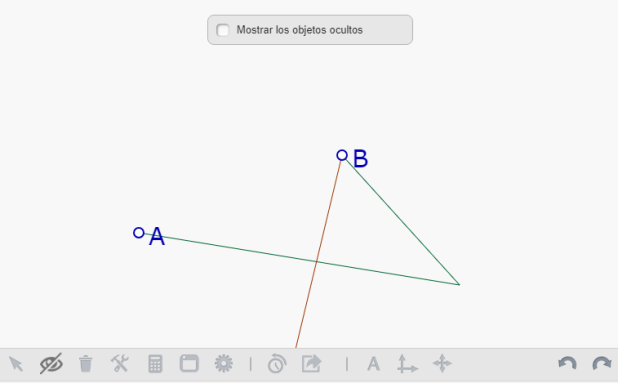
Ahora el segmento AB y el punto C no están visibles en la pantalla. Podemos seguir ocultando objetos. Por ejemplo, podemos ocultar el segmento AC.
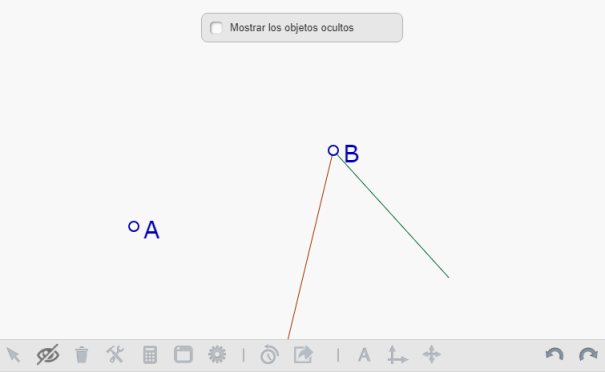
Para poder mostrar nuevamente esos objetos, es necesario seleccionar nuevamente la opción 'Mostrar los objetos ocultos'
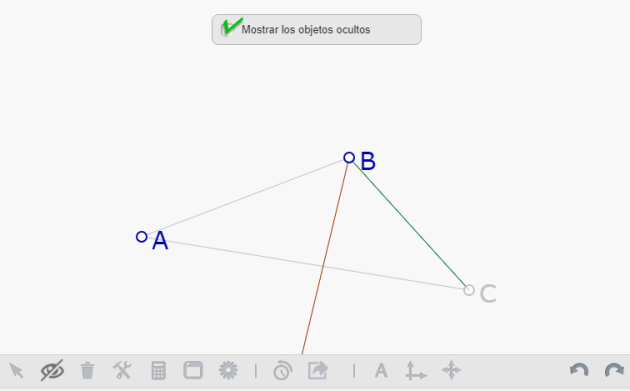
Al tocar un objeto oculto, recupera su estado visible.
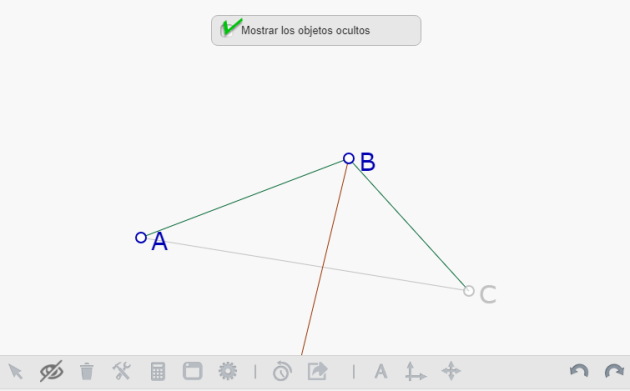
Si en este momento des-seleccionamos la herramienta Ocultar, la figura queda en el siguiente estado:
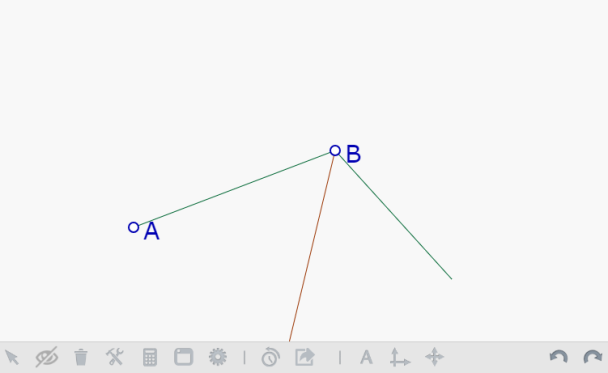
Recordatorio :
La herramienta Ocultar también aparece en los menús contextuales de los objetos. En ese caso, oculta el objeto que se seleccionó para hacer aparecer el menú.